
Configurați pluginul abonatului
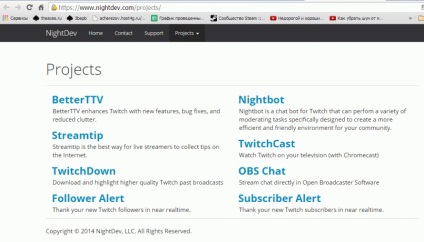
Suntem interesați de două lucruri - un Allert Adept și Abonat Allert. De fapt foulover gratuit și abonat plătit.
Ele sunt configurate la fel, deci ia în considerare un exemplu.
Descărcați clic pe Instalare pentru OBS și apoi Descărcați
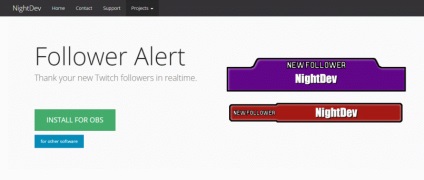
Acum trebuie să îl instalați corect. Pentru ceea ce debarcem mai întâi arhiva.
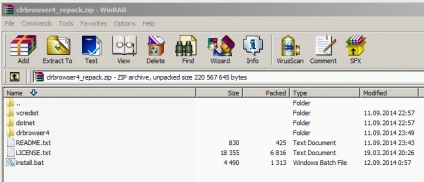
Executați instalarea și așteptați până când instalarea este finalizată.
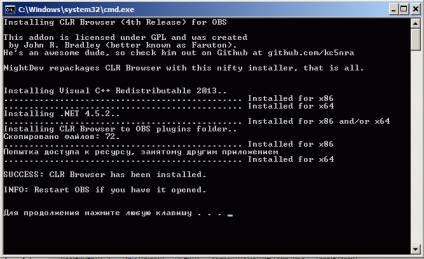
Porniți OBS și adăugați o nouă sursă. CLR Browser
Și vedem fereastra de setări
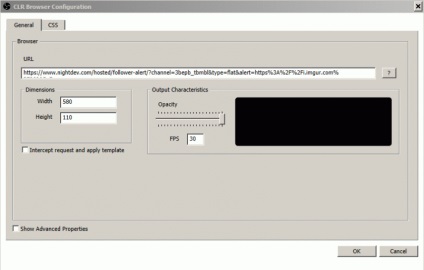
Ce trebuie să facem aici? Pentru a începe, reveniți la site-ul nostru și dați din nou clic pe Install for OBS
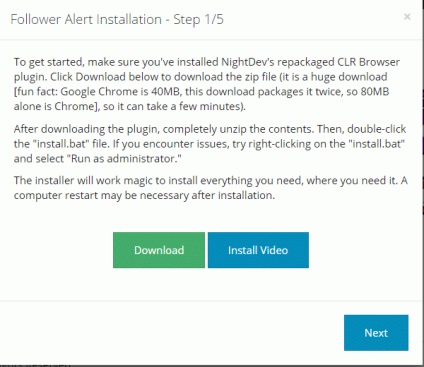
Dar acum vom apăsa butonul NEXT
Încercarea de a conduce numele canalului cu exemplul aces_tv twitchy (dacă Twitch.tv/aces_tv canal)
alege culoarea și forma imaginii
De asemenea, puteți adăuga coloane sonore OGG. Dacă, de exemplu, au un mp3 l-am găsit că este posibil să se convertească la audiokonvertorom formatul dorit
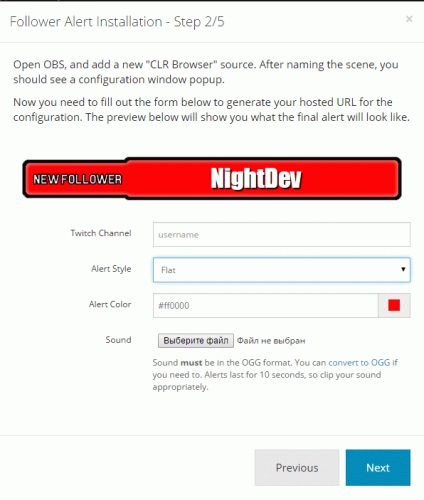
Din fereastra următoare va trebui să copiați linkul pentru plugin-ul nostru
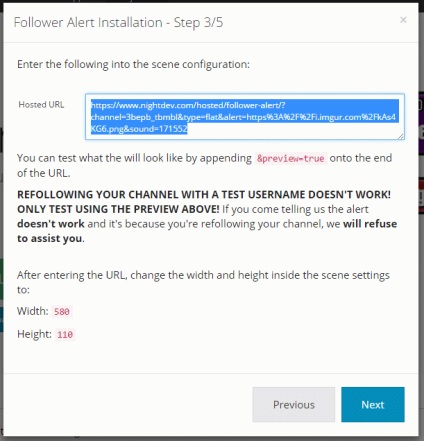
De asemenea, merită să ne amintim dimensiunea imaginii (în cazul meu e 580х110)
Puteți verifica funcționalitatea linkului adăugând previzualizare = adevărat la sfârșitul link-ului din browser
exemplu
În setările browserului CLR, introducem linkul nostru (fără sfârșit preview = true) și conduceți dimensiunea
Pastram linkul nostru si conducem dimensiunea.
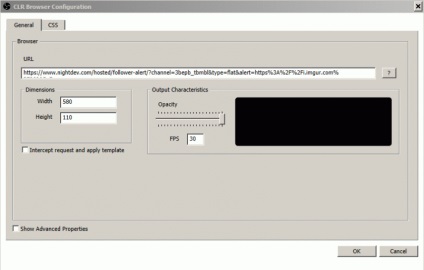
În continuare, vom expune imaginea noastră cu abonații la locul potrivit pe ecran și de a folosi!
Curenți de succes!